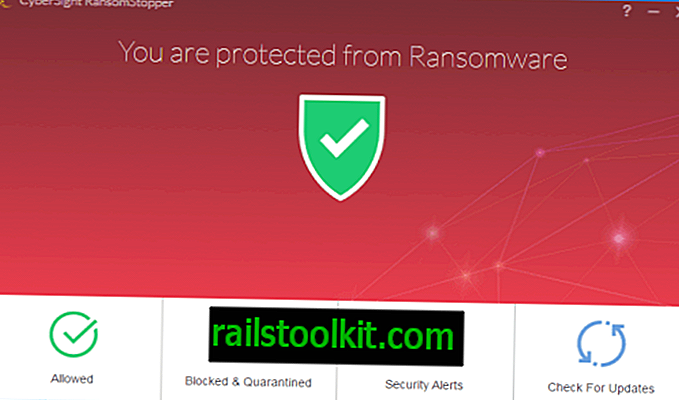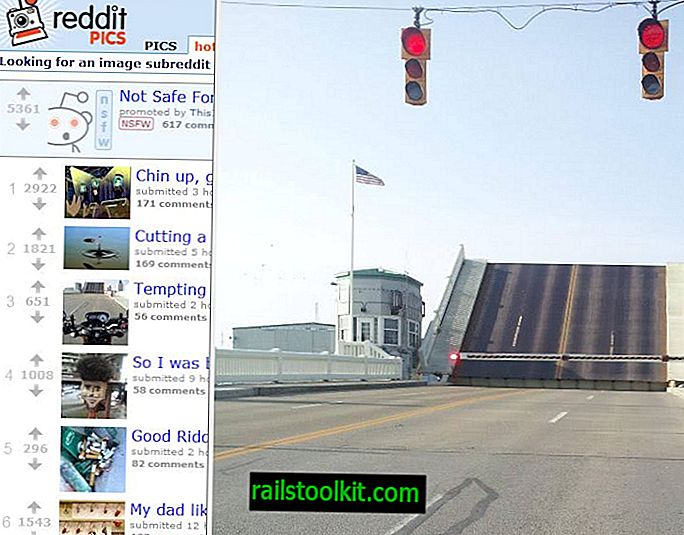„System Mechanic Professional“ yra patobulinta „System Mechanic“, kompiuterio priežiūros ir derinimo programos, skirtos „Windows“ operacinei sistemai, versija.
Į „System Mechanic“ pridedami papildomi įrankiai, tokie kaip antivirusinės ir šnipinėjimo programos, todėl tai yra įdomus pasirinkimas klientams, kuriems taip pat reikalingi šie įrankiai.
Daugeliui kompiuterių vartotojų susidaro įspūdis, kad jų sistemos kiekvieną dieną naudojant tampa šiek tiek lėtesnės. Programinės įrangos diegimas, atnaujinimai ir netgi vartotojo veiksmai kompiuteryje gali paversti galingą kompiuterį skausmingai lėta sistema, su kuria nėra malonu dirbti.
Sistemos įrankiai, tokie kaip „System Mechanic Professional“, buvo sukurti problemoms, kurios gali turėti įtakos kompiuterio našumui, ir jas išspręsti.
Sistemos mechaniko profesionalų apžvalga
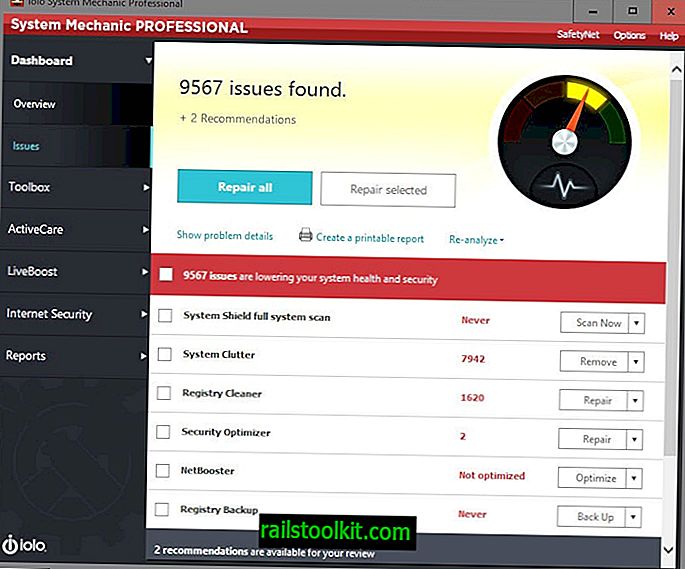
Montavimas
Programos diegimas didžiąja dalimi yra netvarkingas. Galite tinkinti kai kurias funkcijas, pvz., Ar norite, kad antivirusinis komponentas būtų įdiegtas kartu su „System Mechanic Professional“, ar norite, kad darbalaukio piktograma būtų dedama ant sistemos darbalaukio, kad būtų galima greitai pasiekti.
Atminkite, kad gali reikėti iš naujo paleisti kompiuterį įdiegus, kad galėtumėte paleisti programinę įrangą.
Pirmiausia pradėkite ir naudokite
Kai pirmą kartą paleisite „System Mechanic Pro“, jūsų bus paprašyta atlikti sistemos analizę. Programa tikrina įprastas problemas ir problemas ir ekrane rodo savo radinius. Pats nuskaitymas užtrunka mažiau nei 30 sekundžių ir įvertinama kompiuterio sveikata, saugumas ir bendra būsena.
Nors galite paspausti mygtuką „taisyti viską“ ekrane, kad programa pašalintų visas problemas, kurias ji automatiškai nustatė jums, rekomenduojama to nedaryti, nes tai gali pakeisti sistemą, kurios nenorite atlikti. .
Programoje pateikiamos problemos, kurias ji rado, ir tai, kiek rekomendacijų ji jums pateikė. Rasite skirtingų skyrių, kuriuos programa išanalizavo, pavyzdžiui, sistemos netvarką ar registro švaresnį, ir šių skyrių būseną.
Problemos gali būti susijusios tiek su saugumu, tiek su sveikata, pavyzdžiui, kad neveikia „Windows“ ugniasienė, kad kompiuteris turi saugos spragų arba kad interneto ryšys nėra optimizuotas maksimaliam greičiui. Tikėtina, kad visi jie yra pažymėti per pirmąjį kompiuterio nuskaitymą.
Kiekvieną problemą galite spręsti atskirai naudodami veiksmų mygtukus, esančius šalia kiekvienos rastos problemos. Paprastai ten rasite kelias parinktis: vieną leisti „System Mechanic Professional“ automatiškai spręsti problemą, o kitą - pradėti naudoti įrankį, kuris rodo jums rastas problemas, kad galėtumėte pasirinkti, ką norite pašalinti, ir išsaugoti.
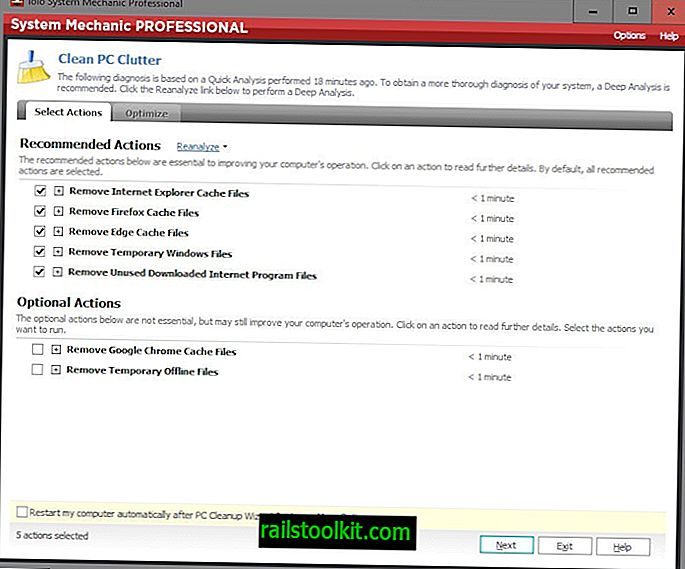
Jei pasirinksite peržiūrėti, pavyzdžiui, sistemos netvarkos radinius, būsite nukreipti į naują programinės įrangos puslapį, kuriame pateikiami rekomenduojami ir pasirenkami veiksmai.
Šiam konkrečiam įrankiui reikėtų pašalinti populiariųjų naršyklių, taip pat „Windows“ ir nepanaudotų atsisiųstų interneto programų failų talpyklą.
Spustelėjus šalia įrašo esančią pliuso piktogramą, parodoma, kiek vietos užima laikinieji failai sistemoje ir kiek jų yra iš viso.
Deja, įsigilinus į sąrašą visų aptiktų failų, neįmanoma gilintis nei į tai.
Pradėjus taisyti problemas, bendra sistemos būsena gali pagerėti, palyginti su ankstesniu įvertinimu. „System Mechanic Professional“ siūlo atlikti išsamų skenavimą, kai vartotojas išspręs arba nepaisys pradinių problemų. Giluminio nuskaitymo analizė užtrunka ilgiau, tačiau randama papildomų problemų, kurių greitojo nuskaitymo metu nerasta.
Giluminis nuskaitymas, be kita ko, patikrina, ar registras nėra suskaidytas, ar kietojo kūno diskai buvo optimizuoti.
„System Mechanic Professional“ įrankių dėžė
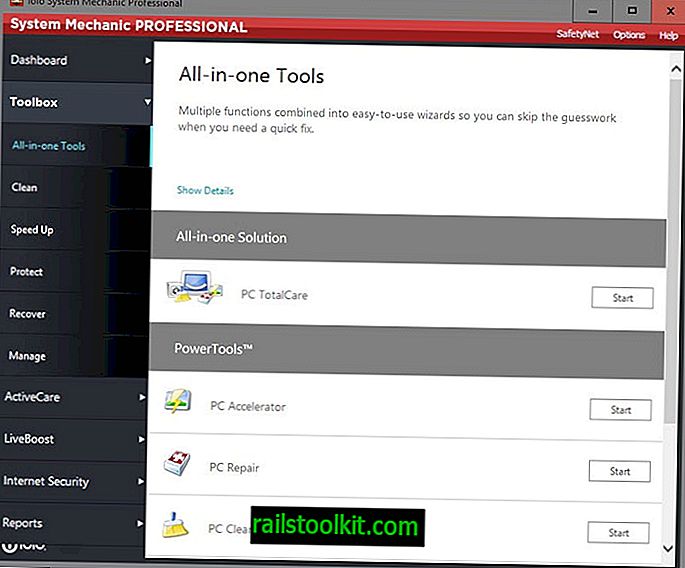
Įrankių rinkinyje pateikiami visi viename įrankiai ir atskiri įrankiai. „Viskas viename“ įrankiai yra sistemos įrankiai, kurie vienu paspaudimu gali pagreitinti, pataisyti, išvalyti ar apsaugoti kompiuterį.
Galimi šie „viskas viename“ įrankiai:
- „PC TotalCare“ - paleidžia visus žemiau išvardintus įrankius.
- PC greitintuvas - našumą gerinančių veiksmų patikrinimai. Tai gali būti registro fragmentacija, operacinės sistemos disko optimizavimas arba sistemos atminties atkūrimas ir defragmentavimas.
- Kompiuterio taisymas - taiso gedimus, sistemos gedimus ir kitas su kompiuteriu susijusias klaidas.
- Kompiuterio valymas - gali būti naudojamas laikiniesiems sistemos failams ištrinti, norint atlaisvinti vietos diske.
- Kompiuterio sauga - atitaisykite ir išspręskite saugos problemas ir atlikite veiksmus, gerinančius sistemos saugumą.
- Total Registry Revitalizer - Ši programa sukuria „Windows“ registro atsarginę kopiją, vykdo taisymo operacijas, kurios pašalina iš jos negaliojančius ir pasenusius duomenis, ir galų gale defragmentuoja ir suglaudina registrą.
Individualūs įrankiai
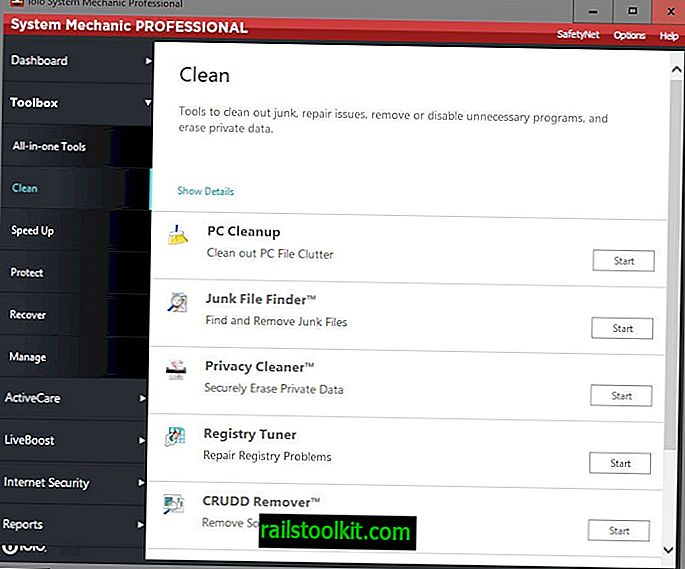
Atskirų įrankių grupėje pateikiami specializuoti įrankiai, pradedant nuo „Windows“ paleisties optimizavimo, baigiant nuorodų taisymu, ištrintų failų atkūrimu ar standžiojo disko būsenos stebėjimu.
Kai kuriuos įrankius naudoja „System Mechanic“ nuskaitymai, o kiti yra specializuoti įrankiai, kuriuos galima paleisti tik tiesiogiai iš įrankių rinkinio.
Švarus
- PC Cleanup - ieškokite ir pašalinkite laikinuosius failus iš sistemos, kad atlaisvintumėte vietos diske.
- Nepageidaujamų failų ieškiklis - raskite ir ištrinkite pasenusius ir nereikalingus failus.
- „Privacy Cleaner“ - ištrina privačius duomenis, tokius kaip slapukai, pokalbių nuorašai ar paieškos istorija.
- Registry Tuner - taisykite tokias registravimo problemas, kaip pasenusios duomenų nuorodos
- CRUDD valiklis - aptinka ir siūlo pašalinti nereikalingas programas (pvz., „CCleaner“, kai įdiegiama sistemos mechanika).
- Spartiųjų klavišų taisymas - pataisykite sugadintus nuorodas.
- Advanced Uninstaller - pašalinkite įdiegtas programas ..
Pagreitinti
- „NetBooster“ - optimizuokite interneto parametrus, kad pagerintumėte interneto ryšių stabilumą ir našumą
- Programos greitintuvas - paspartinkite programas, suderindami standžiojo disko duomenis
- Atminties mechanikas - defragmentuoja sistemos atmintį.
- „Startup Optimizer“ - siūlo paleisti elementus, kurie gali sulėtinti sistemos paleidimą.
- „Startup Manager“ - tvarkykite ir konfigūruokite „Windows“ paleisties elementus.
- Registry Compactor - defragmentuokite ir sutankinkite registrą, kad paspartintumėte kompiuterio paleidimą
- Proceso tvarkyklė - užduočių tvarkyklė, kurią galite naudoti norėdami valdyti veikiančias programas.
Apsaugokite
- Sistemos skydas - ieškokite kenkėjiškų programų, tvarkykite karantiną, nustatymus ir istoriją.
- Security Optimizer - ieškokite ir ištaisykite „Windows“ saugos spragas.
- Privatumo skydas - išjunkite į privatumą pažeidžiamas „Windows“ operacinės sistemos funkcijas, tokias kaip „Wi-Fi Sharing“.
- Sistemos pakeitimų stebėjimo priemonė - stebi sistemos pakeitimus.
- „DriveScrubber“ - saugiai išvalykite duomenis, saugomus standžiajame diske arba keičiamajame diske, prijungtame prie kompiuterio.
- Deginimo krosnis - kaip „DriveScrubber“, bet atskiriems failams.
- Registry Backup - sukurkite „Windows“ registro atsarginę kopiją
- „System Guard“ - programa, blokuojanti kenksmingas programas ir procesus nuo sistemos įkėlimo ir sąveikos su ja
Susigrąžinti
- Ieškokite ir atkurkite - atkurkite atskirus failus, paveikslėlius, filmus, dainas, el. Laiškus arba visus diskus ar diskus.
- Sistemos trikčių šalinimas - atkūrimas po nelaimės, kai diskas tampa nestabilus
- „Drive Medic“ - raskite ir pašalinkite standžiojo disko problemas. Galimybė sukurti „Drive Medic Emergency CD“, kad galėtumėte paleisti iš jo, kai nepavyksta paleisti operacinės sistemos
Tvarkykite
- Paskirtieji tvarkyklės - ieškokite pasenusių tvarkyklių ir siūlykite atnaujinimus
- Išplėstinė sistemos informacija - rodykite sistemos informaciją, pavyzdžiui, įdiegtą aparatinę ar programinę įrangą
- „Super Control Panel“ - tinkinkite išplėstinius „Windows“ parametrus.
- „DriveSense“ - stebėkite standžiojo disko būseną
- „NetSpeed Analyzer“ - palyginkite interneto ryšį
Kelias užduotis galima automatizuoti, kad jos būtų vykdomos reguliariai. Tai apima registro ir standžiojo disko klaidų taisymą, laikinų failų pašalinimą arba reguliarų registro atsarginių kopijų kūrimą.
„ActiveCare“
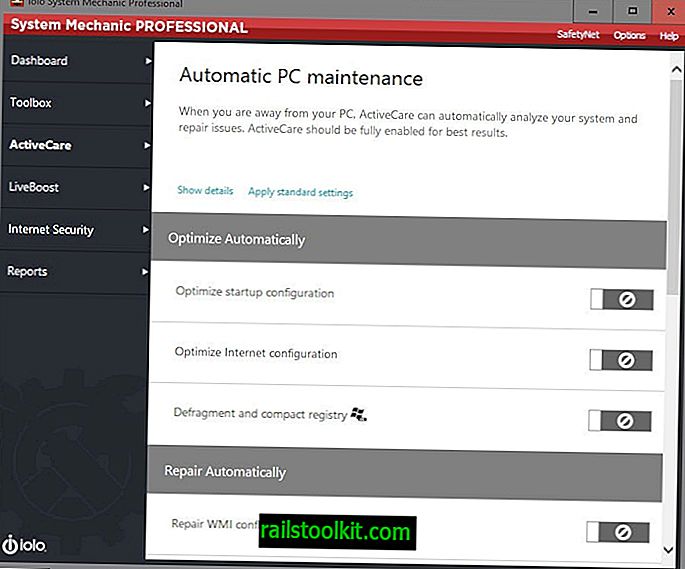
„ActiveCare“ yra „System Mechanic Professional“ automatinis režimas. Jis yra išjungtas pagal numatytuosius nustatymus, tačiau gali būti įjungtas, kad programa galėtų optimizuoti šiuos dalykus:
- Optimizuokite kompiuterio paleidimo konfigūraciją.
- Optimizuokite kompiuterio interneto konfigūraciją.
- Defragmentuokite ir sutankinkite „Windows Registry“.
- Remonto WMI konfliktai.
- Remonto registro problemos.
- Pataisykite sugadintus nuorodas.
- Pataisykite nutrūkusį interneto ryšį.
- Ištaisykite saugos spragas.
- Du kartus per savaitę sukurkite „Windows“ registro atsargines kopijas.
- Reguliariai ieškokite virusų ir šnipinėjimo programų.
- Išvalykite sistemos netvarką.
- Atsisiųskite ir įdiekite atnaujintus suderinimo apibrėžimus.
Iš esmės, tai leidžia automatizuoti daugumą programos funkcijų, kurias bet kuriuo metu galite paleisti ir rankiniu būdu.
„LiveBoost“
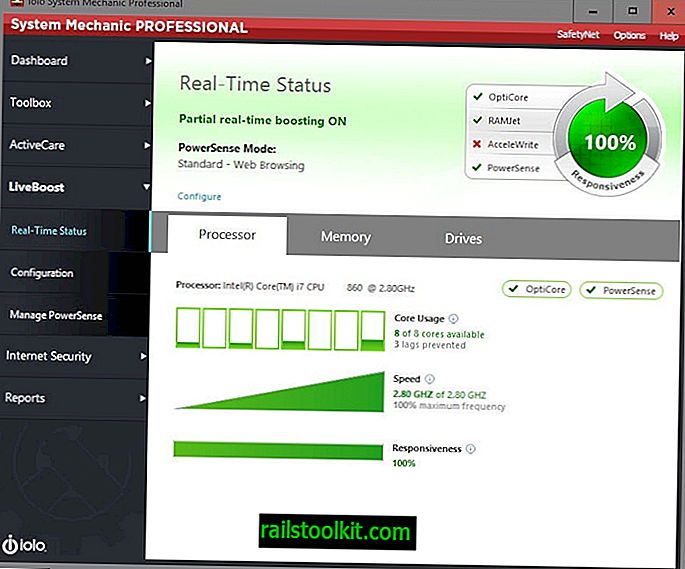
„LiveBoost“ buvo sukurtas optimizuoti kompiuterio našumą, perduodant kai kurių funkcijų valdymą „System Mechanic Professional“.
Galite tai įjungti procesoriaus šerdims, kompiuterio atminčiai, standiesiems diskams ir energijos valdymui.
Papildomame puslapyje rasite konfigūravimo parinktis, kuriose pabrėžiama, ką daro visi įrankiai, kai įjungta.
Pavyzdžiui, „OptiCore“ bando subalansuoti procesorių poreikį maksimaliems ištekliams, o „RamJet“ - maksimaliai padidinti turimą RAM. Spustelėjus išsamią informaciją paaiškėja, kaip tai daroma.
interneto apsauga
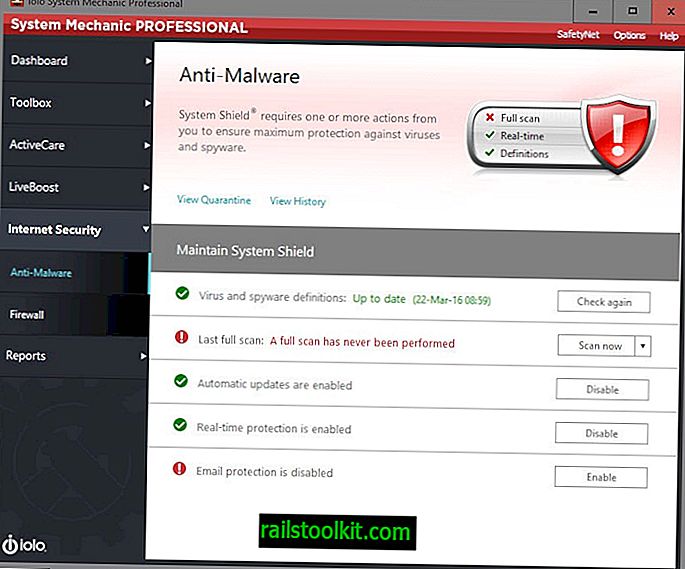
Jei diegdami įdiegėte apsaugos nuo kenkėjiškų programų komponentą, gausite galimybę konfigūruoti ir naudoti programos sistemos skydo funkcijas.
Naudokite jį rankiniu būdu tikrinti kenkėjiškas programas, atnaujinti virusų apibrėžimų duomenų bazę arba įjungti arba išjungti realaus laiko ar el. Pašto apsaugą. Čia taip pat rasite „Windows ugniasienės“ tvarkymo parinkčių.
Sistemos mechaniko profesinės ataskaitos
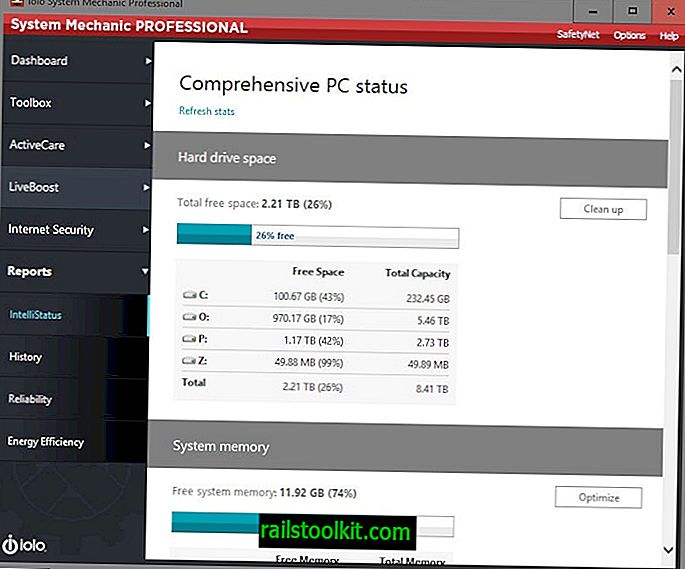
Ataskaitos yra įdomus puslapis, nes jame pateikiama „System Mechanic Professional“ išvadų santrauka viename puslapyje ir papildoma informacija, kuri jums gali būti naudinga.
Jame išvardijama atskirų diskų, prijungtų prie kompiuterio, laisva vieta, taip pat visa laisva laisva vieta, ta pati sistemos atmintyje.
Tada jis išvardija paleisties programas ir veikiančias programas bei suskirsto jas į sistemas, būtinas, pasirenkamas, nežinomas ir pavojingas.
Paskutinis, bet ne mažiau svarbus dalykas - tai pabrėžia interneto greitį ir leidžia jį matuoti tiesiai iš sąsajos.
Skirtumas tarp sistemos mechaniko leidimų
„System Mechanic Professional“ apima visas „System Mechanic“ funkcijas. Be to, programinę įrangą sudaro trys „iolo“ gaminiai, kuriuos galima įsigyti atskirai. Produktai yra „System Shield Antivirus & AntiSpyware“, „DriveScrubber“, „Search and Recover“.
Jei jų nereikalaujate, galite nusipirkti „System Mechanic“, kuris siūlo visus kitus apžvalgoje aprašytus įrankius.
Sistemos mechaniko alternatyvos
Galite išbandyti šias programas kaip alternatyvas:
- Pažangi sistemos priežiūra
- „Baidu PC Faster“ yra nemokamas sistemos priežiūros įrankis, skirtas „Windows“
- „YAC“ - dar vienas „Windows“ priežiūros įrankis
Verdiktas
„System Mechanic Professional“ pristato daugybę įrankių, iš kurių dauguma gali būti gana naudingi. Vis dėlto kai kurias priemones būtų galima patobulinti. Pvz., Programinės įrangos pašalintuvas nepatikrina, ar sistemoje nėra įdiegimo. Taip pat keista, kad išsprendus visas greito nuskaitymo problemas gera sistemos būklė dažnai paleidžiama į žemesnį lygį, paleidus gilųjį nuskaitymą.
Ypač vieno paspaudimo taisymo parinktys yra naudingos vartotojams, turintiems problemų asmeniniame kompiuteryje, kurią jie nori išspręsti nesigilindami į problemą.
Tačiau dauguma funkcijų taip pat prieinamos kaip nemokamos programos, nors ir ne kaip vienas įrankis, o kaip keli įrankiai.
Vartotojai, norintys išbandyti programinę įrangą, oficialioje atsisiuntimo svetainėje randa bandomąją versiją.